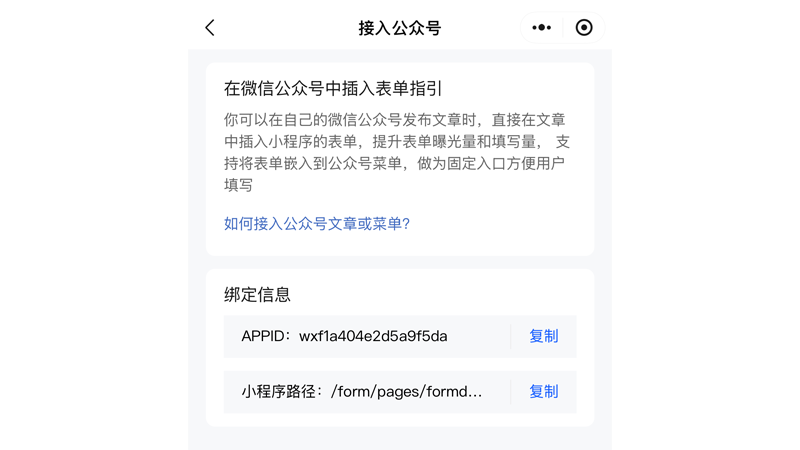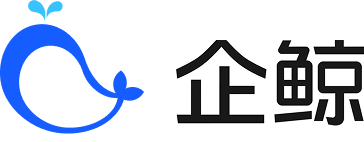邀请填写
邀请填写
表单发布后,会弹出邀请填写的提示(或者点击表单详情页右上方小箭头),这其中包含的方式有六种,分别为:微信好友、转发朋友圈、分享二维码、复制链接、短信邀请和接入公众号。下面我们对这几种方式分别介绍一下。

- 微信好友:(小程序专属)
这是最常用的方式,点击后可进入最近聊天列表选择群聊或好友进行转发。
注意:若发布人为微信群的群主或管理员,可将表单设置为群待办,这样参与人进入群内就会看到这个信息。
● 自定义小程序卡片
在分享之前,也可以选择小程序卡片的样式,默认有8个样式可供选择,用户也可以在第一个样式右下方点击“自定义”,进入样式自定义编辑页面进行个性化修改,支持标题、邀请文案的自定义,还可以选择是否显示邀请人,以及可选择已有转发图或自己上传转发图。
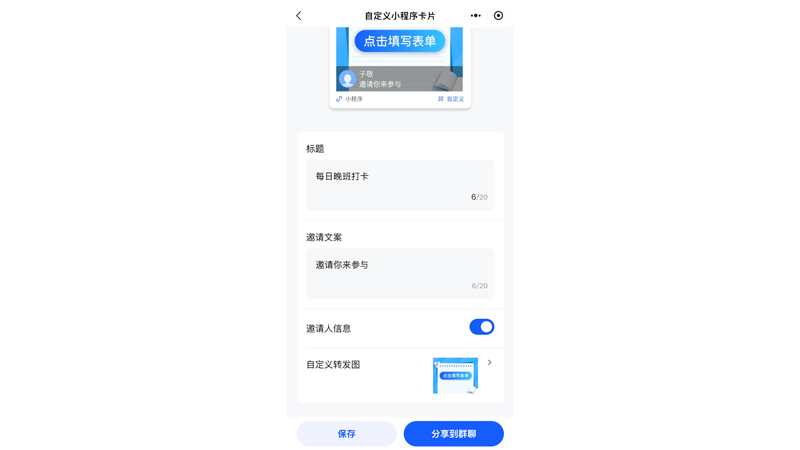
- 转发朋友圈:(小程序专属)
如果想让表单有更广泛的参与度,可以考虑分享到朋友圈的方式。
点击之后,小程序会提示点击右上方三点“…”,选择“分享到朋友圈”,后续操作就是发朋友圈的步骤,不再赘述。
- 分享二维码:
如遇线下活动、邀请团队外人员参与的场景,可以使用二维码和海报的形式来发出邀请。
点击之后会出现一个基本的小程序二维码的样式,如果满意,可以直接点击下方的“微信好友”,进入最近聊天列表选择群聊或好友进行转发,或者点击“保存图片”保存到手机相册,供后续分享之用。
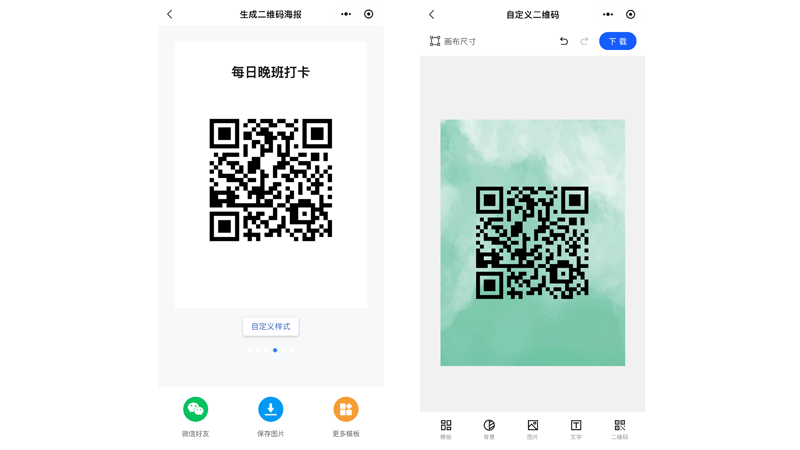
如果想要更多的样式,可以左滑查看其他8种已有的样式,合适的话可以直接分享或保存。
如果都不太理想,可以考虑自定义样式,点击已有二维码下方的“自定义样式”即可进入编辑页面,详细操作请查看《如何制作二维码海报》。
- 复制链接:
点击后会复制当前表单的链接,用户可直接粘贴到好友或群聊天窗口等位置,链接复制成功后,可将链接粘贴到任何地方,如钉钉、QQ、短信等位置,参与人点击链接即可跳转到表单页面,就可以参与表单了。
- 短信邀请:
点击后进入短信邀请页面。首先选择发送对象,默认为团队成员,点击下方“选择团队成员”,可在列表中勾选需要的成员;也可直接填写手机号,在下方文本框直接输入手机号(一行一个,或逗号分隔)即可。设置完成后,点击下方“确定”即可。
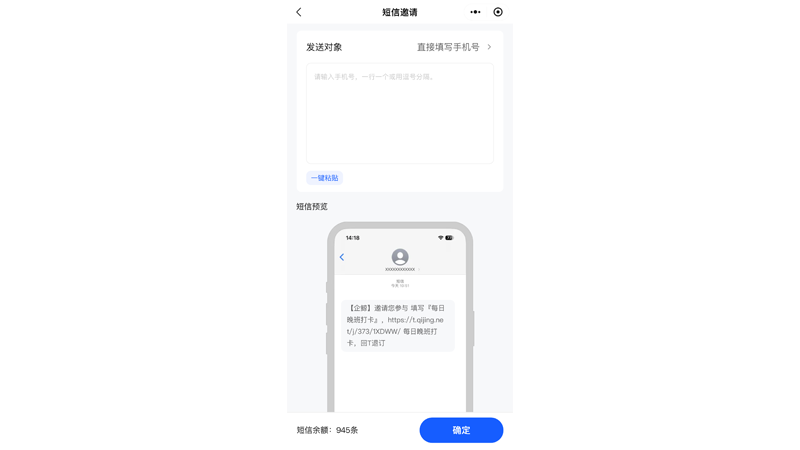
注意:使用短信邀请,需要团队管理员先购买短信包才能正常使用。
- 接入公众号:
● 在公众号文章中打开:
参与人在阅读的公众号文章中有需要参与的表单,根据文章中的参与形式,扫描二维码或者点击链接即可进入表单。详细介绍可查看《如何在公众号中打开表单》。
● 在公众号菜单中打开:
发布人拥有自己的公众号或者为公众号管理员时,可将表单接入到公众号菜单内,参与人进入该公众号时可在公众号菜单内点击,跳转进入表单页面进行参与。详细介绍可查看《如何在公众号中打开表单》。